今回は、液タブを購入するか迷ってる人や既に液タブを持っていて、作業環境の見直しを考えてる方に向けた記事になります。
ずっと自宅でパソコン作業しているため、作業環境にかなり拘ってる方です。
現状、一番良いと感じてる作業環境を作れることが出来てるので、参考に出来る部分がありましたら是非試してみてください。
液タブが邪魔にならない作業環境作り

- 大きいデスクの利用
- モニタアームの使用
- ノートパソコンスタンドの利用
僕が作業環境作りでやって良かったと思えるのが主にこの3つです。
結構、当たり前のことですが作業する机自体が小さかったりするとパソコンや周辺機器が場所をとって邪魔だと感じてしまいます。
大きめのスタンディングデスクがおすすめ

このサイズは、デカくもなく小さくもない標準ぐらいのサイズだと思います。
写真に写っているモニターは、液タブでモニタアームを利用してます。
ポカリの画像が写っているタブレットは、「iPad Pro12.9インチ」です。
幅120cmあれば、デュアルモニターも出来るかなーというサイズ間ですね。
色々、ガジェットがある人は、120cmでは若干小さいと感じるかもしれないので、置く場所があるなら幅160cmを選択しておいても良いと思います。

僕は、幅160cmのスタンディングデスクも購入して使ってます。
160cmだとかなり色々置くことが出来るので、個人的にはこれぐらいのサイズが丁度良かったです。
スタンディングデスクを利用する理由は、基本的に立ってパソコン作業をすることが多いからです。
椅子に座って長時間作業するのは、体に良くないのでデスクワーカーは、まず始めに投資すべきだと思ってます。
こっちで作業する時は、常に立って運動しながらパソコン作業出来るようにしてます。
既にスタンディング歴3年以上になりますが、もう座って作業する方が苦痛です。
会社や学校では、常に立って作業する環境を作るのは難しいかもしれませんが、自宅なら自由なのでせめて出来るところから変えてみると良いです。

液タブにモニタアームの利用
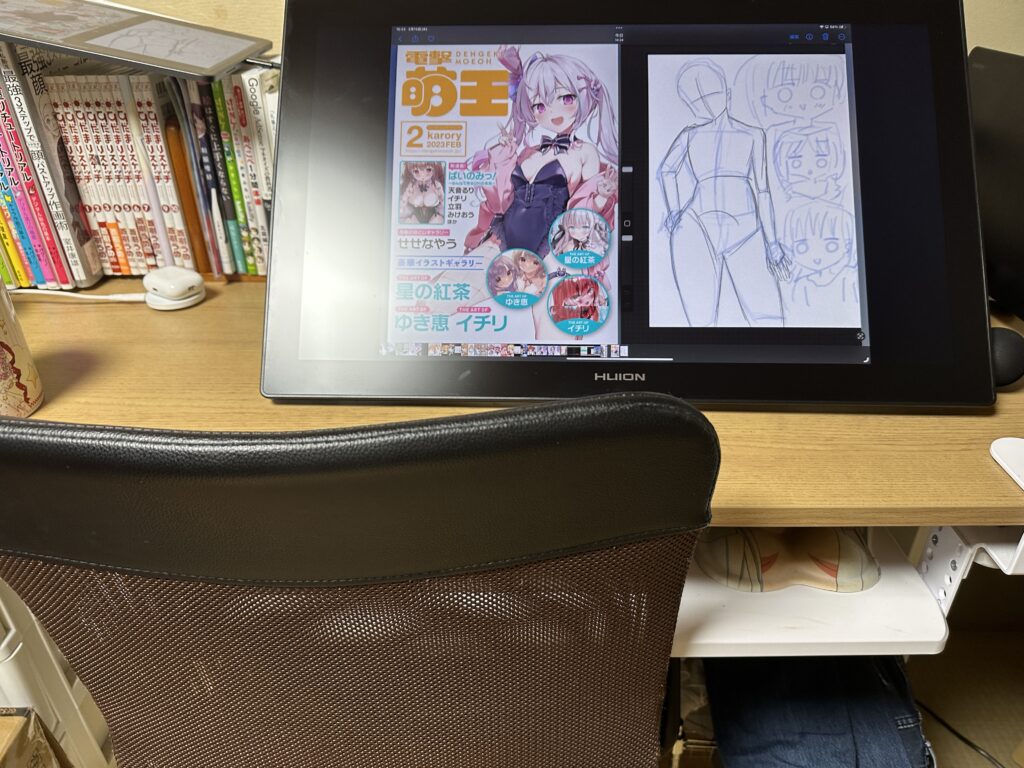
液タブを使う人は、普通に標準に付いてるスタンドを使う人もいるかもしれませんが、モニターアームを使うことで、邪魔になる液タブを使う時だけ利用することが出来ます。
液タブを空中に浮かして使うことも出来ますが、絵を描くには揺れやすくて微妙です。
僕の場合、モニタアームで動かすのすら面倒なので、この液タブはほとんどサブモニターとして使うことが多くなってます。
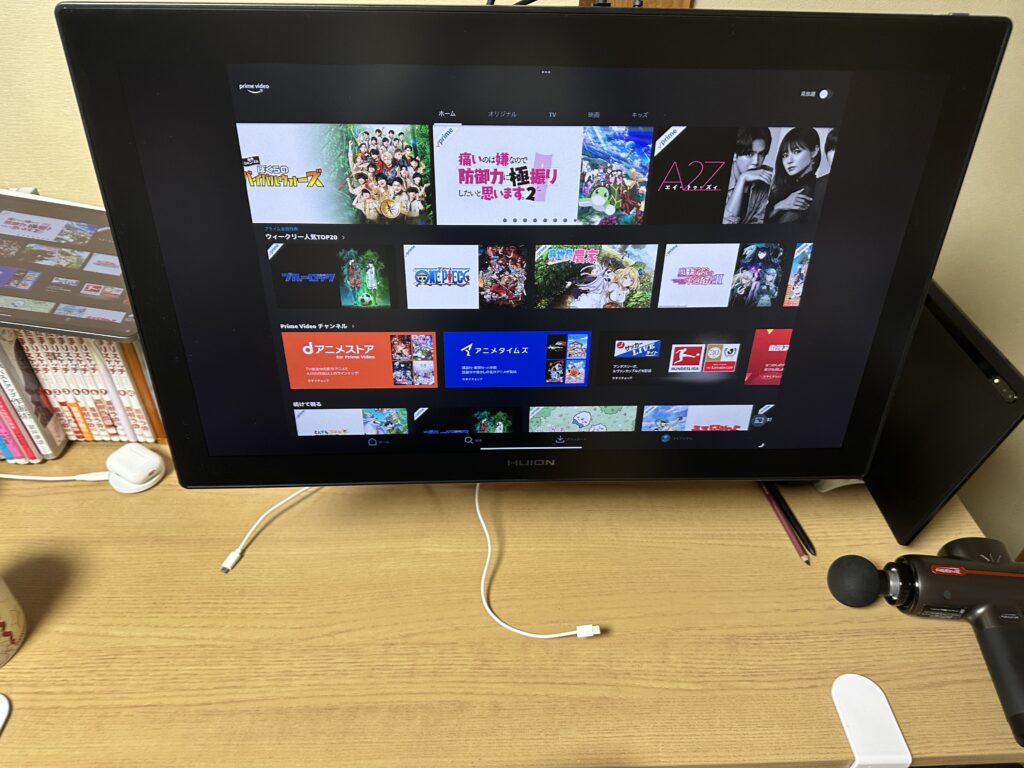
液タブの置き場所に困ってる人は、基本的にモニタアームを付けることで解決すると思います。
現在、使っているモニタアームは、アマゾンベーシックのやつになります。

ちょっと追加でデュアルディスプレイモニターアームも取り付けてみました。
ディプレイ3つありますが、全てモニターアームに付いてる状態なので、自由に動かすことが可能です。
使い勝手は、そこまでアマゾンベーシックと変わらないのに値段が安いので、コスパ重視ならこっちでいいと思います。
ノートパソコンスタンド付きなので、これは便利です。

ノートパソコンスタンドを利用

基本的に固定になるので、液タブは邪魔になりやすいですが、幅広い机に変えたら一番使いやすいと感じたのがノートパソコンスタンドの利用です。
液タブでノートパソコンスタンドを使うとなると、16インチ以下の液タブじゃないと難しかったりしますが、液タブ自体は空中に浮かしながら絵を描いても揺れずに安定性があります。
液タブを空中に浮かすことで、下の場所を有効活用することが可能です。
ちゃんとしたモニタアームは、1万円以上するのでなるべく値段を安く抑えておきたいという人は、タブレットスタンドがおすすめです。
あまりに安物過ぎると、軽くて安定性が微妙だったりしたので、自分が使って一番安定してるのを紹介しておきます。
 初心者ちゃん
初心者ちゃんパソコンスタンドは3台持っていて試しました。その中でこれが一番おすすめ
まとめ


- 広めのスタンディングデスクを導入
- 大きめの液タブを利用してるならモニタアーム導入
- 16インチ以下なら、パソコンスタンドもあり
基本的に液タブが邪魔だと感じるのは、使っている机が小さすぎたり、無駄に物を所有している可能性が高いです。
とはいえ、24インチ以上液タブだったりすると普通に邪魔になるので、モニタアームが必須レベルですね。
僕も基本的に物を持ち過ぎている方ですが、パソコンは1年中毎日使うものなので、故障してもすぐに使えるように予備を置くようにしてます。
ほとんど外に出るような生活をしていないので、とにかく快適に作業が出来る環境には投資するようにはしておきたいですね。














(Youtube)